Cómo grabar llamadas de WhatsApp en Android o iOS 2022
¿Quieres grabar llamadas de WhatsApp para recordatorios o para conservar un recuerdo? Tal vez necesites una grabación para aclarar un rumor o por tu propia seguridad. De cualquier manera, ahora más que nunca, es fácil grabar llamadas de WhatsApp en un Android o iPhone.
Sigue leyendo para Aprende a grabar tus llamadas de WhatsApp y por qué debería considerar las leyes de su estado sobre la grabación de llamadas antes de comenzar a grabar.
Contenido
Grabación de llamadas de WhatsApp: todo lo que necesita saber
WhatsApp es una aplicación de mensajería líder, con aproximadamente dos mil millones de usuarios activos.
Si no eres usuario de WhatsApp, mira lo que WhatsApp tiene para ofrecer para ver si es para ti. Puedes enviar mensajes de texto, compartir medios, publicar actualizaciones de estado, e incluso hacer videollamadas y llamadas de voz en WhatsApp.
Se comparte mucha información a través de WhatsApp y a veces la mejor forma de guardarlo es grabando una llamada de WhatsApp. Sin embargo, antes de recurrir a la grabación de llamadas de WhatsApp, es importante considerar las legalidades que la rodean.
La ley que rodea la grabación de llamadas varía de estado a estado. algunos estados permitir el consentimiento de todas las partes, mientras que otros requieren solo el consentimiento de una de las partes.
Antes de grabar una llamada de WhatsApp, conozca las leyes de su estado sobre la grabación de llamadas.
Grabar llamadas de WhatsApp en iOS usando iPhone Screen Recorder
Debido al diseño del iPhone, es difícil usar aplicaciones de terceros de la tienda de aplicaciones para grabar una llamada de WhatsApp en su iPhone. Sin embargo, puede usar la grabadora de pantalla nativa del iPhone en su lugar.
El proceso es rápido y sencillo, así es como se hace:
- Abre WhatsApp en tu teléfono y seleccione el contacto al que desea llamar.

- Siguiente, toque el botón de llamada para llamar a su contacto de WhatsApp seleccionado.
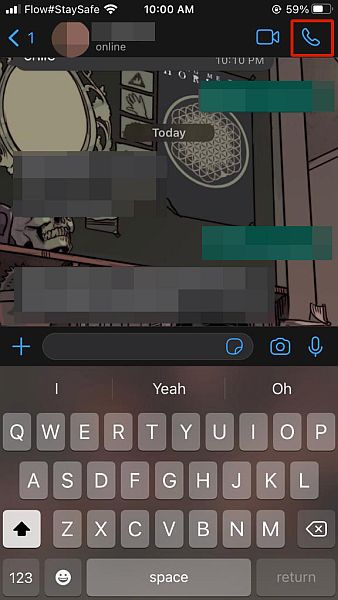
- Al comienzo de la llamada, desliza hacia arriba en tu iPhone y toca el botón de grabación de pantalla.
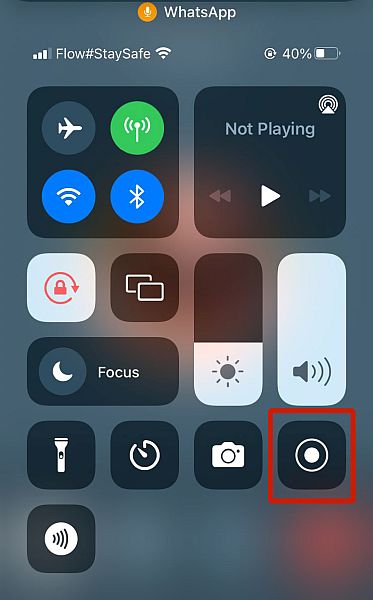
- Mientras la llamada continúa, póngalo en el altavoz para grabar una mejor calidad de audio.
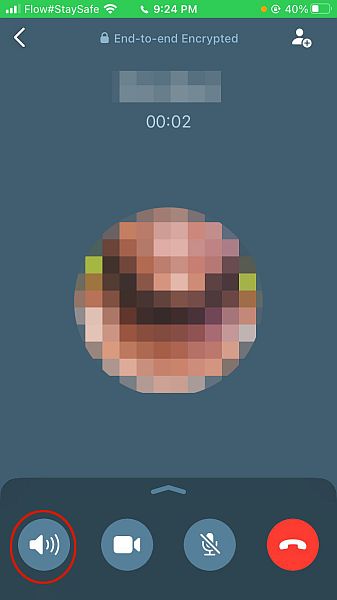
- Cuando esté satisfecho con su grabación, deslice hacia arriba en su iPhone nuevamente y toque el botón de grabación de pantalla nuevamente para finalizar la grabación de pantalla y guárdelo en Fotos. Así es como grabas las llamadas de WhatsApp en tu iPhone.
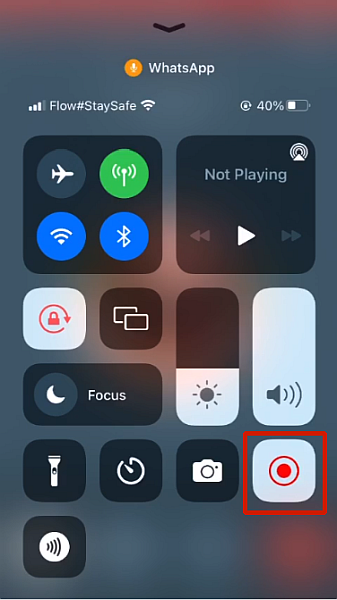
Si prefiere instrucciones en video, aquí hay un video que le muestra Cómo grabar una llamada de WhatsApp en tu iPhone:
Grabación de llamadas de WhatsApp en Android usando Call Recorder – Cube ACR
Grabadora de llamadas Cube es una aplicación de grabación de llamadas disponible para dispositivos Android. Puede grabar automáticamente llamadas en WhatsApp, Telegram, su aplicación de teléfono predeterminada y casi cualquier otra aplicación de mensajería.
Desafortunadamente, Cube ACR no es gratis. Sin embargo, sus planes de suscripción son bastante asequibles.
Hay una prueba gratuita de 1 semana que puede usar para probar la aplicación. Si te gusta, puedes elegir pagar $2.25 por semana, $7.91 por 6 meses o $11.31 por un año. Puede cancelar en cualquier momento antes de que finalice la prueba gratuita y no se le cobrará.
Aquí está cómo use Cube Call Recorder para grabar llamadas de WhatsApp:
- Descargue e instale Grabador de llamadas – Cube ACR De Google Play Store.
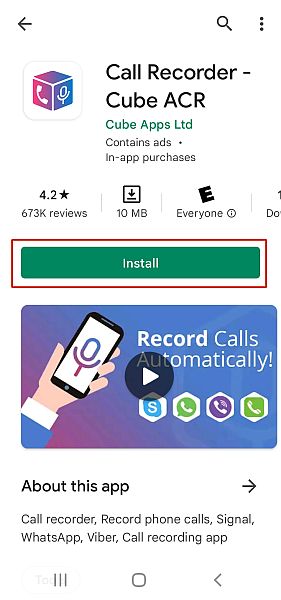
- Inicie la aplicación y en la pantalla de inicio, toque el botón Siguiente para comenzar a configurarlo.
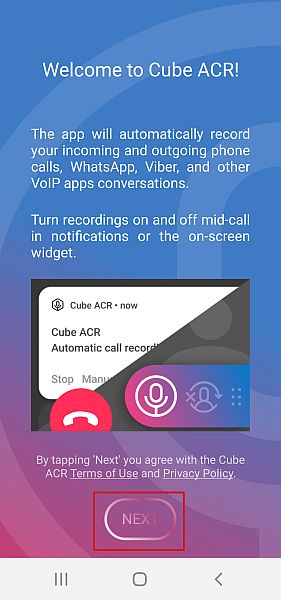
- Cube Call Recorder requiere acceso a numerosas funciones en su dispositivo para funcionar correctamente. Éstos incluyen almacenamiento, acceso a la red, contactos, y más. Para comenzar a otorgar acceso, toque el botón Otorgar permisos.
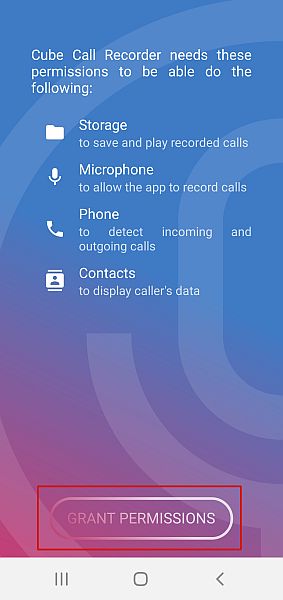
- Primero, Cube ACR Solicite permiso para grabar audio, luego acceda a sus contactos y realice y administre llamadas telefónicas. Toque Permitir para los tres.
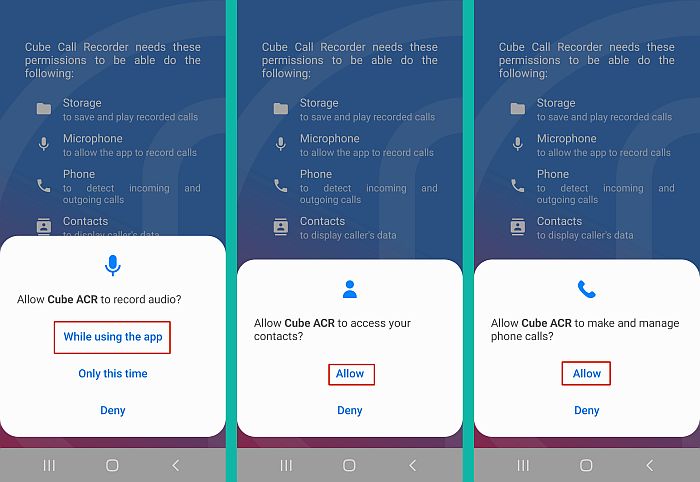
- Y por último, Cube ACR solicitará acceso a la carpeta de medios en su teléfono para almacenar grabaciones de llamadas, toque Permitir.
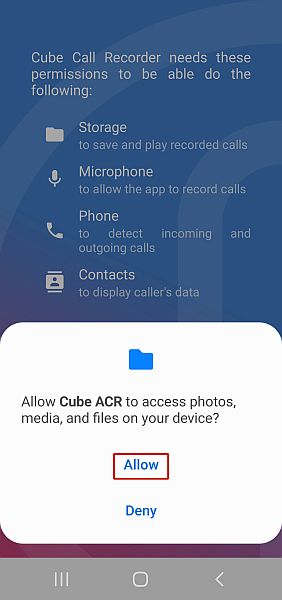
- Después de otorgar a Cube ACR los permisos necesarios, debe otorgar acceso de accesibilidad al conector de su aplicación.
Esto le permite usar la identificación de llamadas para identificar sus contactos y también, para que pueda grabar llamadas en dispositivos Android 10+. Toque el botón Habilitar conector de aplicaciones para comenzar el proceso
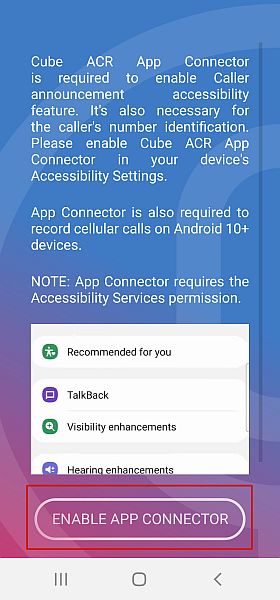
- Luego será llevado a la accesibilidad de su teléfono. Toque Servicios instalados > Conector de la aplicación Cube ACR.
Activa el conector de la aplicación. Cuando haga esto, verá una ventana emergente en su pantalla que le preguntará si desea darle a la aplicación la capacidad de ver y realizar acciones, así como ver y controlar su pantalla. Presiona Permitir.
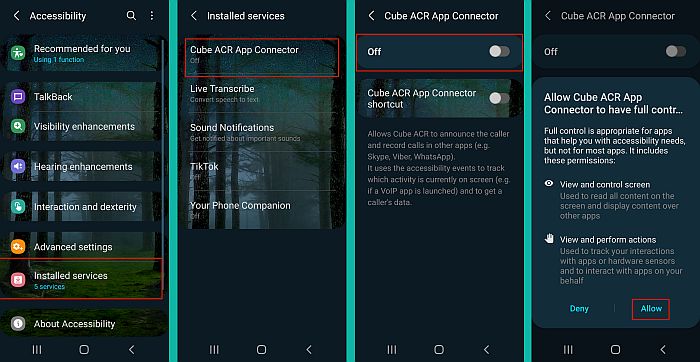
- Después de otorgar acceso de accesibilidad a Cube ACR App Connector, debe permitir el uso ilimitado de la batería de Cube Call Recorder. Para hacer esto, toque Ok, lo tengo, y luego toque Permitir en la notificación emergente.
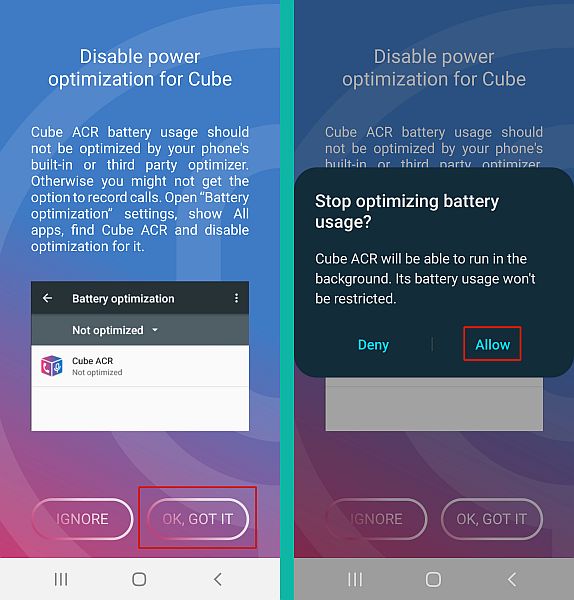
- Por último, el permiso final que debe otorgar a Cube ACR es el acceso a la ubicación, pero no es necesario como los demás. Otorgar a Cube ACR acceso a su ubicación le permite geoetiquetar sus llamadas, para que puedas ver dónde los has hecho.
Toca No, gracias si no quieres etiquetar geográficamente tus llamadas., o toca Sí si lo haces.
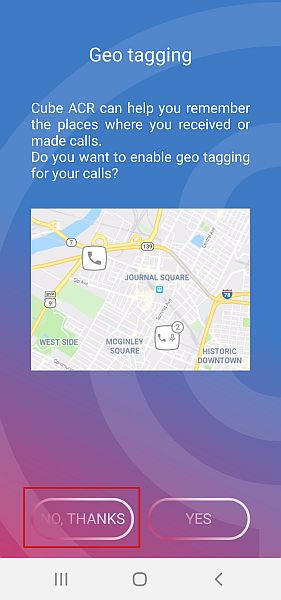
- Como se mencionó antes, Cube ACR es una aplicación premium con una prueba gratuita de 1 semana. Elija su opción de pago para terminar de configurar la aplicación.
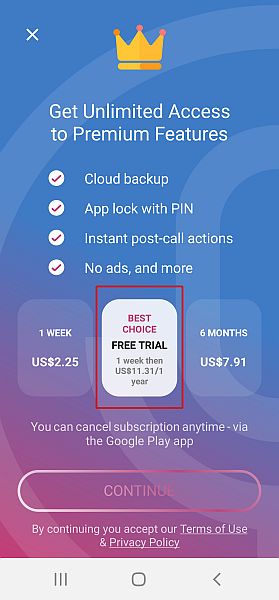
- Para probarlo, abre WhatsApp y selecciona un contacto al que quieras llamar.
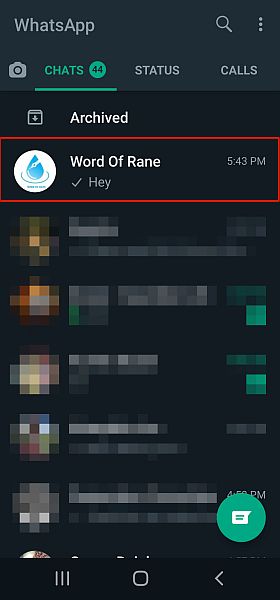
- Una vez que haya seleccionado su contacto, simplemente haga una llamada y hable todo el tiempo que desee.
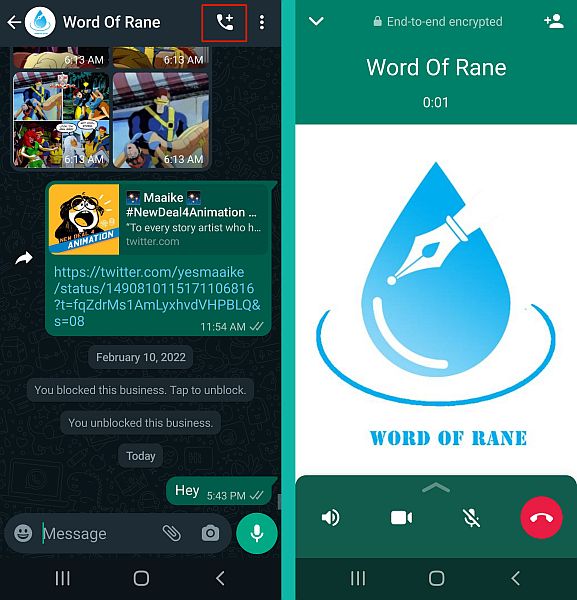
- Una vez que haya terminado, abra la aplicación Cube Call Recordery verá su nueva grabación de audio.
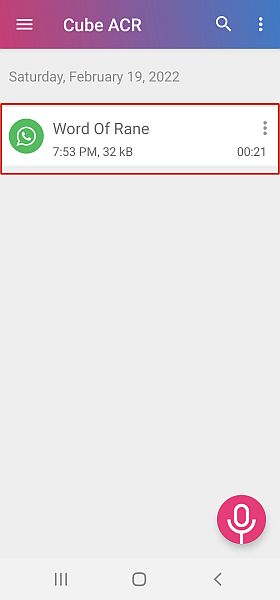
- Toque los tres puntos verticales en la parte superior de la grabación para ver las opciones disponibles. Puedes haga un comentario, destaque o incluso compártalo.
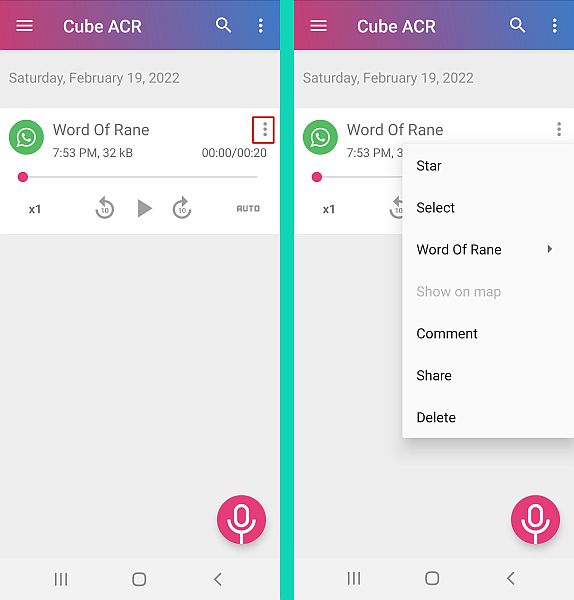
Preguntas Frecuentes
¿Cuál es la mejor aplicación para grabar llamadas de WhatsApp?
La mejor aplicación para grabar llamadas de WhatsApp es Cube Call Recorder. Ofrece grabación automática de llamadas para llamadas de WhatsApp, llamadas de Telegram, Viber y muchas otras aplicaciones de mensajería. Puede almacenar y reproducir su conversación, así como también compartirla con otros contactos.
¿Puedes grabar una videollamada de WhatsApp en la PC?
Puede grabar videollamadas de WhatsApp en la PC. Puedes hacerlo por usando cualquier grabador de pantalla como Bandicam Screen Recorder o incluso la barra de juegos de Windows. Esto se debe a que WhatsApp ahora le permite realizar llamadas de voz y videollamadas en la PC con la aplicación WhatsApp para PC.
Cómo grabar llamadas de WhatsApp: conclusión
¿Qué te pareció este artículo? yo personalmente guardar grabaciones de llamadas de WhatsApp por motivos sentimentales. No hay nada como escuchar la voz de tu persona favorita cuando no está cerca.
Como puede ver, ya sea que esté usando un Android o un iPhone, es bastante fácil grabar una llamada de WhatsApp. Los usuarios de iPhone no pueden usar una aplicación de terceros, pero pueden usar la grabadora de pantalla de iOS. Si tienes un teléfono Android, la aplicación Cube Call Recorder en Google Play Store es la mejor opción para grabar una llamada de WhatsApp.
Si buscas espiar las llamadas de WhatsApp de otra persona, aquí tienes cómo rastrear las llamadas, mensajes y más de WhatsApp de alguien.
Espero que te haya gustado este artículo. Si lo hiciste, asegúrate de compartirlo con alguien que sepas que también lo apreciará.
También, trabaja para deja un comentario diciéndome por qué guardas las grabaciones de llamadas.
últimos artículos